M4A vs. MP3: Co je lepší a jak je převést
Pokud hledáte nejlepší formáty zvukových souborů, můžete najít M4A a MP3. Tyto formáty mohou nabídnout úžasnou kvalitu, která může vést ke skvělému zážitku z poslechu. Ale máte nějakou představu o jejich rozdílech a jaký formát použít? Pokud ne, můžete získat všechny podrobnosti z tohoto příspěvku. Tento článek bude diskutovat o M4A vs. MP3. Obsahuje jejich popis, rozdíly a jak převést soubor M4A do formátů MP3. Pokud tedy chcete získat všechny informace týkající se zmíněného tématu, doporučujeme vám začít hned číst tento blogový příspěvek.

OBSAH STRÁNKY
Část 1. Co jsou M4A a MP3
Co je M4A?
M4A, nebo MPEG-4 Audio, je formát zvukového souboru od společnosti Apple, který je schopen ukládat různé typy zvukového obsahu. Zahrnuje skladby/hudbu, podcasty a audioknihy. Dokáže uložit zvuková data ve filmu MPEG-4 a zakódovat je pomocí kodeku ALAC, Apple Lossless Audio Codec nebo AAC, Advanced Audio Coding. A co víc, formát MPEG-4 je kontejner, který dokáže pracovat s videem, zvukem a dalšími daty, jako jsou obrázky a titulky, a je kódován různými kodeky. Běžným použitím tohoto zvukového formátu je stahování skladeb a dalšího zvukového obsahu z Apple iTunes Store.
Co je MP3?
MP3, neboli MPEG Audio Layer-3, patří v současnosti mezi nejpoužívanější zvukové formáty. Tento formát lze přehrát téměř se všemi MP3 přehrávače a další audio přehrávače na různých zařízeních a prohlížečích. Má také ztrátový kompresní algoritmus, což znamená, že při stahování hudby může ovlivnit kvalitu. Dobrá věc na tomto formátu je, že soubor můžete přehrát kdekoli a kdykoli. Je také ideální pro úpravy zvuku, protože téměř veškerý software pro úpravu zvuku zvládne tento typ formátu.
co je lepší?
Oba zvukové formáty jsou lepší v závislosti na aspektu, který potřebujete. Pokud hledáte zvuk, který může poskytnout vynikající kvalitu zvuku, pak doporučujeme použít formát M4A. Díky své skvělé kvalitě vám umožní úžasný zážitek z poslechu. Také, pokud jste uživatelem Apple, je lepší používat M4A pro poslech hudby. Na druhou stranu, pokud chcete přehrávat zvuk na různých platformách, je nejlepší použít formát MP3. Ve srovnání s M4A je MP3 hratelnější téměř na všech zařízeních a webových platformách, takže nenarazíte na žádné problémy s kompatibilitou. Na tento formát se můžete dokonce spolehnout, pokud chcete upravit zvuk. Je to proto, že téměř veškerý software pro úpravu zvuku umí MP3 zpracovat více než jiné zvukové formáty.
Část 2. Rozdíly mezi M4A a MP3
Chcete vědět, jaký je rozdíl mezi MP3 a M4A? Poté si musíte přečíst všechny podrobnosti z této části. Díky tomu můžete získat všechny důležité informace o formátech.
Kvalita zvuku
Pokud je vaším zaměřením kvalita, doporučujeme použít formát M4A. Tento formát vám může poskytnout vynikající kvalitu, která vám umožní vychutnat si obsah. Je perfektní, pokud chcete poslouchat různou hudbu, podcasty, streamy a další. S tím, pokud nevíte, co si vybrat mezi MP3 a M4A z hlediska kvality, použijte M4A.
Kompatibilita
Pokud chcete přehrávat zvuk na různých platformách offline i online, pak je nejlepší zvolit formát MP3. Tento formát patří mezi nejvíce hratelné formáty, které podporují téměř všechny platformy. Na druhou stranu je M4A ideální pouze pro některé audio přehrávače a zařízení Apple. Pokud tedy nechcete, aby došlo k chybě přehrávání zvuku, použijte formát MP3.
Komprese
Z hlediska kompresního algoritmu jsou oba formáty ztrátové. To znamená, že některé detaily mohou být po uložení zvuku zahozeny.
Úpravy zvuku
Pokud chcete upravit zvuk, nejlepším formátem je MP3. Jak jsme již zmínili, téměř veškerý software pro úpravu zvuku podporuje MP3, což je ideální pro vylepšení zvuku. Ujistěte se tedy, že máte soubor MP3 pro úpravu zvuku.
Velikost zvukového souboru
Pokud hledáte menší velikost souboru, můžete použít formát MP3. Je to ztrátový formát, který vám umožňuje mít menší velikost, což je dobré pro ukládání a rychlejší proces načítání. Na druhou stranu je M4A jak ztrátový, tak bezztrátový. To znamená, že můžete vyvážit kvalitu zvuku a velikost souboru.
Používání
Pokud používáte zařízení Apple, můžete použít formát M4A, protože je to vhodný zvukový formát, který můžete použít. Může poskytnout plynulé přehrávání zvuku, které uspokojí uživatele. Na druhou stranu, pokud se více zaměřujete na sdílení, distribuci a streamování zvuku, použijte MP3. Tento formát je pro tento úkol vhodnější a spolehlivější.
Jaký formát zvolit?
Oba formáty mají své výhody. Mohou nabídnout dobrou kvalitu, mít ideální velikost, dostupnost a další. Pokud tedy chcete vědět, jaký formát zvolit, musíte znát svůj hlavní cíl. Pokud používáte zařízení Apple a chcete mít lepší zážitek z poslechu, použijte formát M4A. Pokud chcete přehrávat zvuk na různých platformách, použijte MP3. Může dokonce nabídnout menší velikost souboru, což je ideální pro ukládání a rychlé sdílení.
Část 3. Jak převést M4A na MP3 na Vidmore Video Converter
Chcete-li převést M4A na MP3, použijte Video Converter Vidmore. S pomocí tohoto programu pro převod zvuku můžete efektivně překódovat svůj M4A na MP3. Můžete také vložit více souborů M4A a převést je na MP3 najednou. A co víc, má rychlý proces konverze zvuku, takže je ideální pro všechny uživatele.
Funkce
- Převod M4A do MP3 a dalších audio formátů.
- Nabízí rychlý proces konverze zvuku.
- Převod více zvukových souborů je možný.
- Je přístupný pro Windows a Mac.
Chcete-li převést soubor M4A do formátu MP3, postupujte podle níže uvedených kroků.
Krok 1. Stažení Video Converter Vidmore pro zahájení procesu konverze zvuku.
Krok 2. Klikněte na Převaděč > Přidat soubory pro vložení souborů M4A, které chcete převést na MP3.
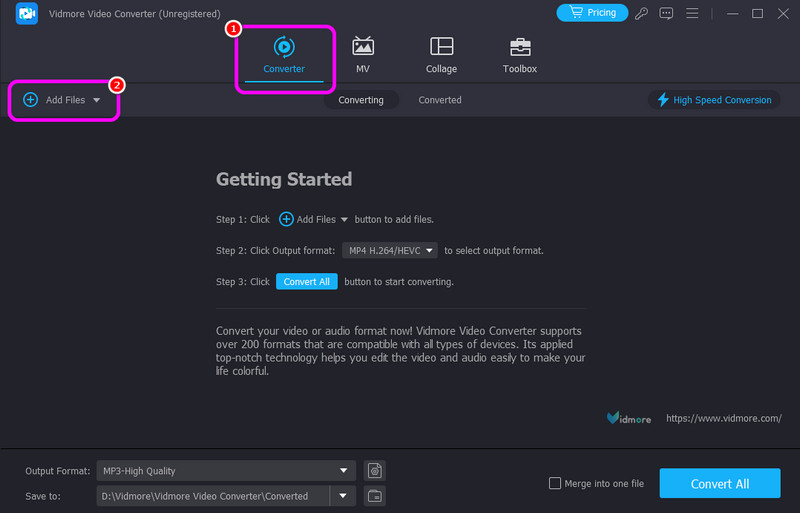
Krok 3. Volitelně vytvořte výstupní formáty kliknutím na MP3 formát. Poté vyberte preferovanou kvalitu zvuku.
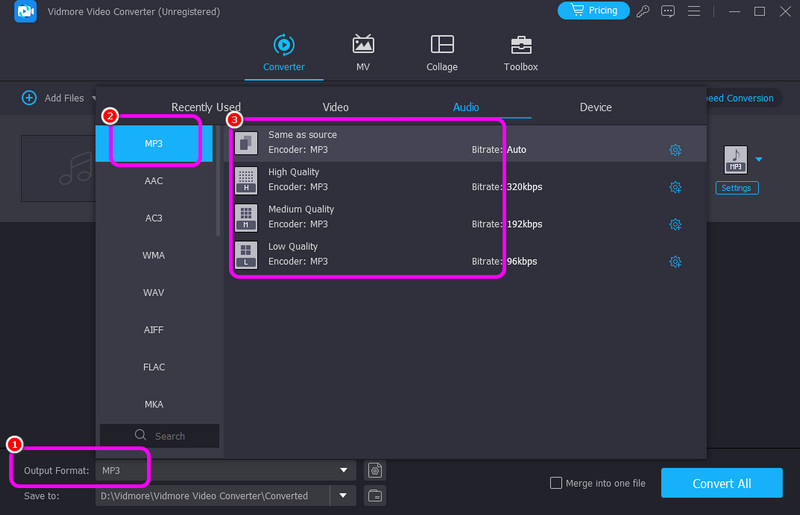
Krok 4. Poté můžete začít převádět zvukový soubor klepnutím na Převést vše tlačítko. Jakmile je převod dokončen, můžete již přehrát svůj převedený zvukový soubor.
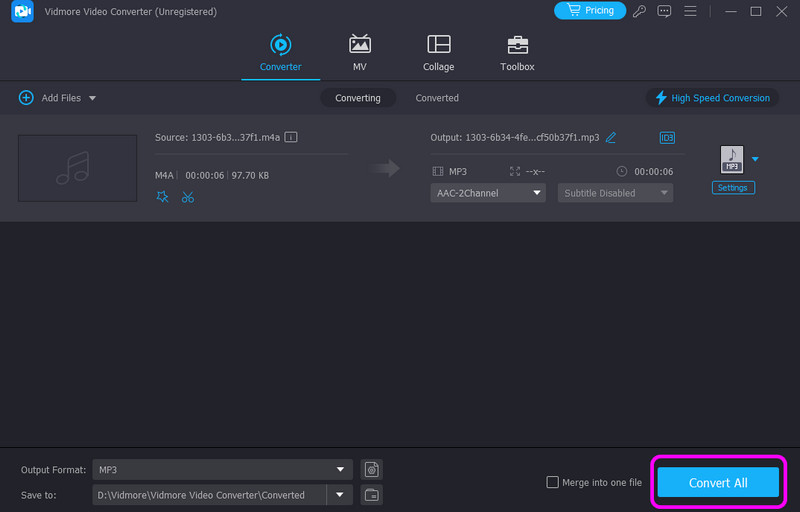
Pomocí tohoto procesu software zajistí, že můžete získat požadovaný výstup. Může vám dokonce umožnit převádět mnoho zvukových souborů najednou, což z něj činí výkonný zvukový převodník. Takže použijte tento audio převodník a transformujte veškerý zvuk úspěšně.
Část 4. Změňte M4A na MP3 na Restream
Znovu streamovat je další užitečný převodník pro transformace M4A na MP3. Má efektivní metodu převodu, která vám umožní získat formát, který potřebujete. Navíc na obrazovce nejsou žádné reklamy, takže můžete soubory převádět bez problémů.
Chcete-li převést soubor M4A na MP3, postupujte podle kroků níže.
Krok 1. Přejít na Znovu streamovat a začněte nahrávat soubor M4A kliknutím na Vyberte soubor knoflík.
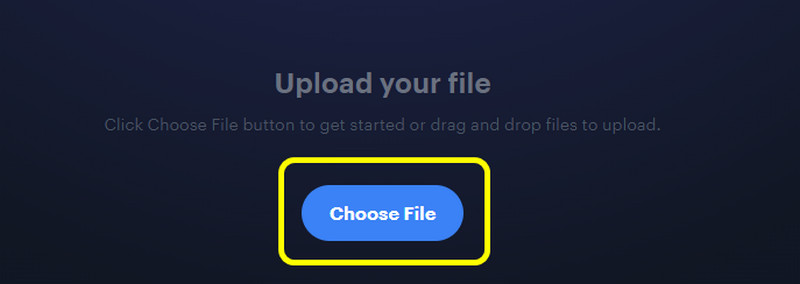
Krok 2. Poté vyberte MP3 formát z Výstup možnosti. Pak udeř Konvertovat pro zahájení procesu konverze zvuku.
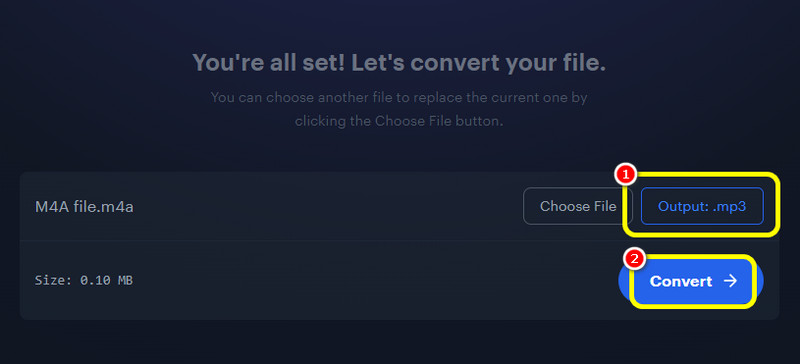
Krok 3. Chcete-li uložit převedený soubor, stiskněte Stažení níže.
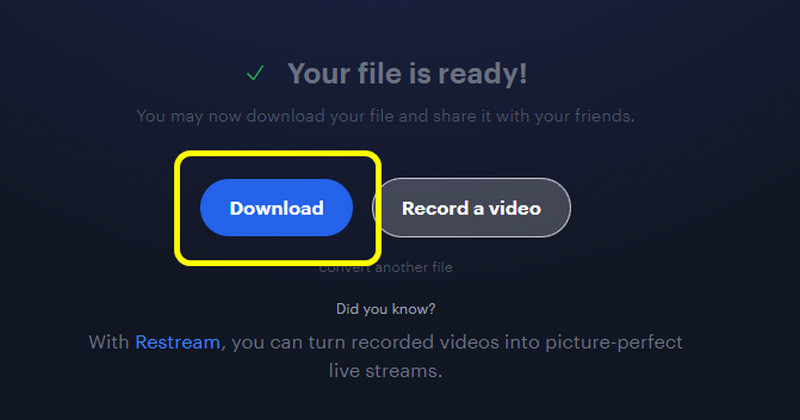
Po použití metod může ew říct, že Restream je spolehlivý online převodník pro transformaci vašich zvukových souborů. Jedinou nevýhodou převodníku je však pomalý proces převodu.
Část 5. Transformace M4A na MP3 pomocí popisu
Bohužel po prozkoumání Popis software, zjistili jsme, že není schopen převést váš M4A na MP3. Zvuk můžete uložit pouze ve formátu WAV. Takže, pokud chcete převést svůj zvukový soubor, můžeme představit jiný převodník, jako je CloudConvert. Tento nástroj je schopen efektivně přeměnit váš M4A na MP3. Podívejte se tedy na podrobnosti níže, abyste viděli jeho možnosti, včetně efektivního způsobu převodu zvuku.
Chcete-li převést zvukové soubory, postupujte podle jednoduchých metod níže.
Krok 1. Po otevření klepněte na tlačítko Vybrat soubory CloudConvert nástroj.
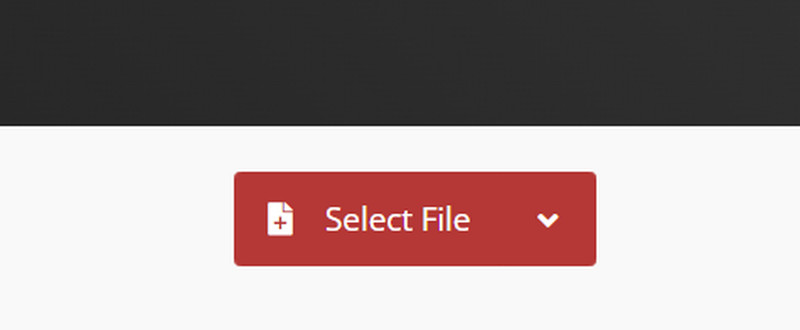
Krok 2. Přejděte na Výstup a vyberte MP3 formát. Poté zahájíte proces převodu kliknutím Konvertovat.
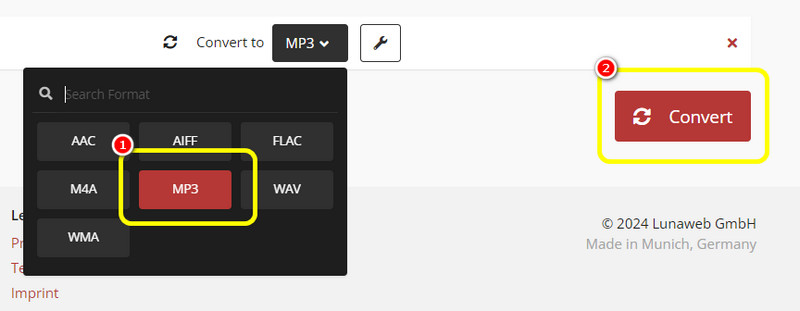
Krok 3. Pro poslední proces klikněte Stažení pro uložení souboru MP3.
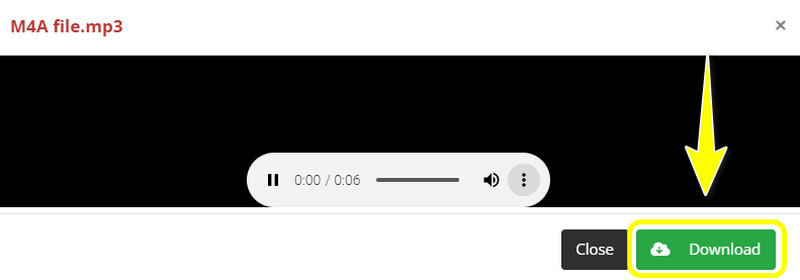
Díky této metodě můžete okamžitě efektivně převést soubory M4A na MP3. Můžete také převést více souborů, pokud chcete pracovat s mnoha soubory. Jedinou nevýhodou tohoto nástroje je, že potřebujete připojení k internetu, protože tento nástroj závisí na internetu a nabízí vynikající výkon.
Závěr
S tímto příspěvkem pojednávajícím o M4A vs. MP3 doufáme, že jste se naučili vše, zejména jejich popisy a rozdíly. Také, pokud chcete převést soubory M4A do formátu MP4, doporučujeme použít software Vidmore Video Converter. Tento převodník vám umožní dosáhnout vašeho cíle pomocí bezproblémových metod, což z něj činí ideální převodník pro všechny uživatele.


